'>

Ottaa TP Link -ohjain ongelma Windowsissa? Älä huoli! Tässä artikkelissa opit, kuinka TP-Link-ohjain asennetaan tietokoneellesi helposti ja nopeasti.
Kuinka asennan TP Link -ohjaimen tietokoneelleni?
Tapa 1: Asenna TP Link -ohjain manuaalisesti
Voit ladata ja asentaa TP-Link-ohjaimen manuaalisesti siirtymällä TP Link -verkkosivustolle ja lataamalla oikeat ohjaimet.
Mene TP Linkin virallinen verkkosivusto hakea asennettava laiteohjain ja muista valita oma tarkka TP Link -laite ja Windows-versiosi .
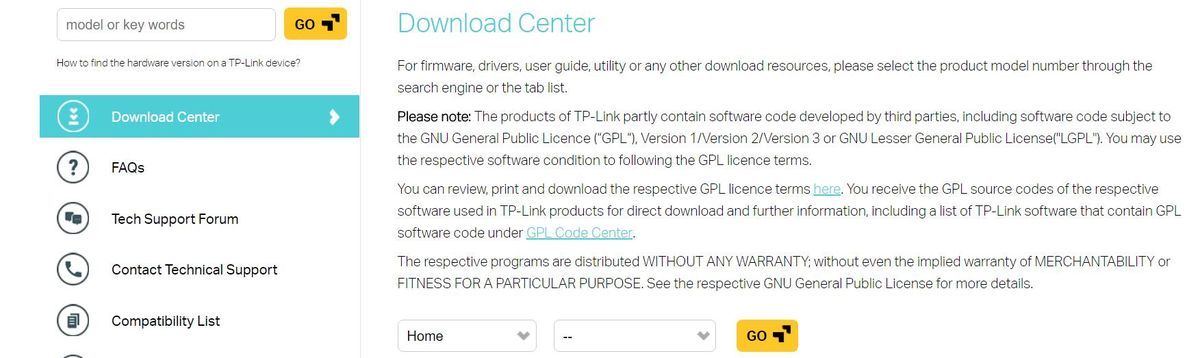
Joillekin tuotteille voit asentaa ohjaimet suoraan lataamalla apuohjelma verkkosivustolta. Esimerkiksi, TP Link TL-WN722N -ohjain , voit ladata ohjelmiston verkkosivustolta ja se etsii automaattisesti laitteen ja lataa ohjaimen puolestasi.
Mutta joillekin sovittimille .inf-muoto , sinun on asennettava ohjain manuaalisesti tietokoneellesi ja myös laite, jolle TP Link -ohjelma ei pysty asentamaan ohjaimia. Joten voit asentaa ohjaimen manuaalisesti noudattamalla seuraavia vaiheita.
Merkintä : Kaikki alla olevat kuvakaappaukset ovat peräisin Windows 10: stä, mutta korjaukset koskevat Windows 8, 7 ja Windows XP: tä.1) Siirry kohtaan TP Linkin virallinen verkkosivusto etsiä asennettavaa laiteohjainta ja lataa vain ohjaimet tarkalle TP Link -laitteellesi ja Windows-muunnoksellesi.
Tai aseta ohjain-CD tietokoneen CD-ROM-levylle.
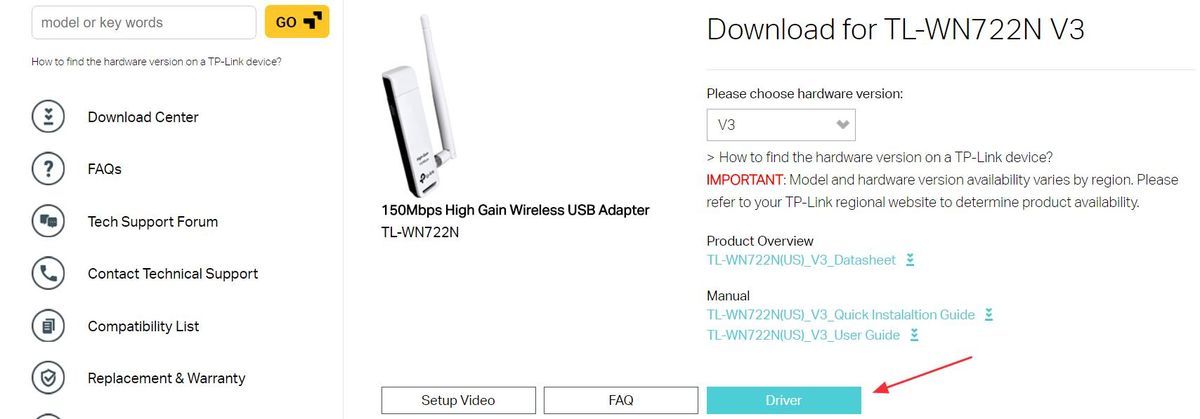
2) Avaa Laitehallinta tietokoneessa.
3) Kaksoisnapsauta luokkaa, johon TP Link -laitteesi kuuluu. Se voi olla Verkkosovittimet tai Muut laitteet . Se riippuu laitteestasi.
Merkintä : Jos ohjain puuttuu tai on vioittunut, laitteen vieressä on keltainen huutomerkki, ja se voidaan myös nimetä Tuntematon laite .4) Napsauta hiiren kakkospainikkeella TP Link -laite ja valitse Päivitä ohjain .
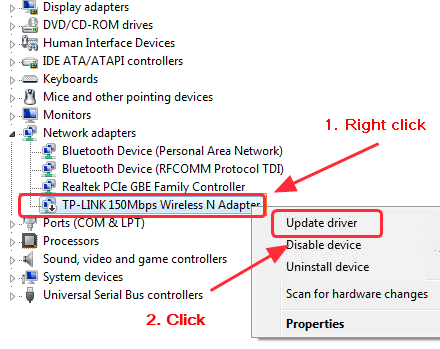
5) Valitse Selaa tietokoneeni ohjainohjelmistoja varten .
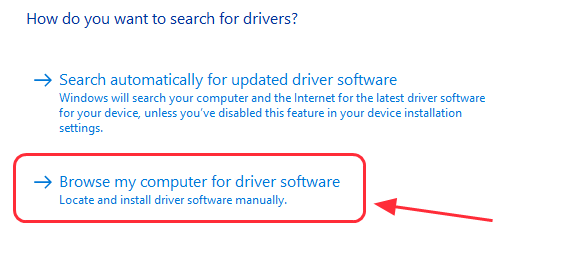
6) Valitse Haluan valita tietokoneeni laiteajurien luettelosta .
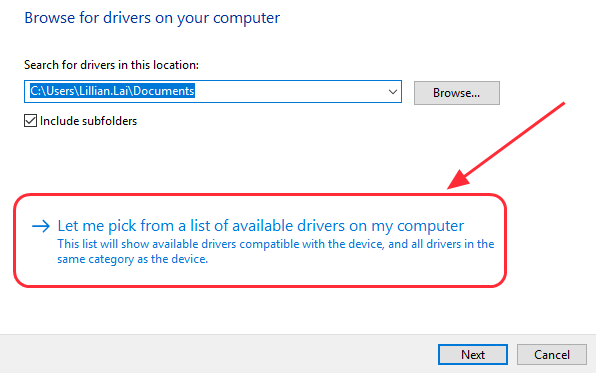
7) Napsauta Levy… .
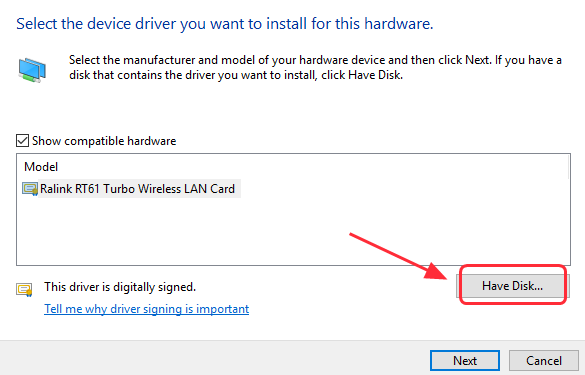
8) Napsauta Selaa… , ja siirry sijaintiin, johon tallennat ladatun ohjaintiedoston, tai siirry ohjain-CD-levylle ja valitse sitten .inf-tiedosto ja seuraa velho TP Link -ohjaimen asentamiseksi.
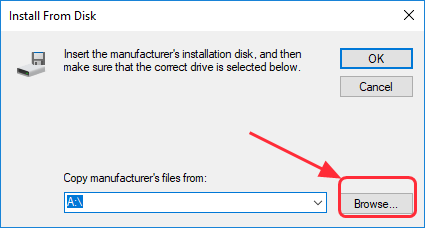
9) Käynnistä tietokone uudelleen, ja ohjaimen tulisi olla asennettuna tietokoneellesi.
Tapa 2: Asenna TP Link -ohjain automaattisesti
Ajurien manuaalinen asentaminen vaatii aikaa ja tietotekniikkaa. Jos sinulla ei ole aikaa, kärsivällisyyttä tai tietotaitoa kuljettajien käsittelemiseen, voit tehdä sen automaattisesti Kuljettajan helppo .
Driver Easy skannaa tietokoneesi ja tunnistaa kaikki ongelma-ajurit. Sinun ei tarvitse tuntea Windows-käyttöjärjestelmääsi. Sinun ei tarvitse vaarantaa väärien ohjainten lataamista. Voit asentaa TP Link -ohjaimen vain 2 napsautusta (tämä vaatii Pro-version ja annoit 30 päivän rahat takaisin -takuun).
1) ladata ja asenna Driver Easy.
2) Suorita Driver Easy ja napsauta Skannaa nyt . Driver Easy skannaa sitten tietokoneesi ja tunnistaa ongelman ohjaimet.
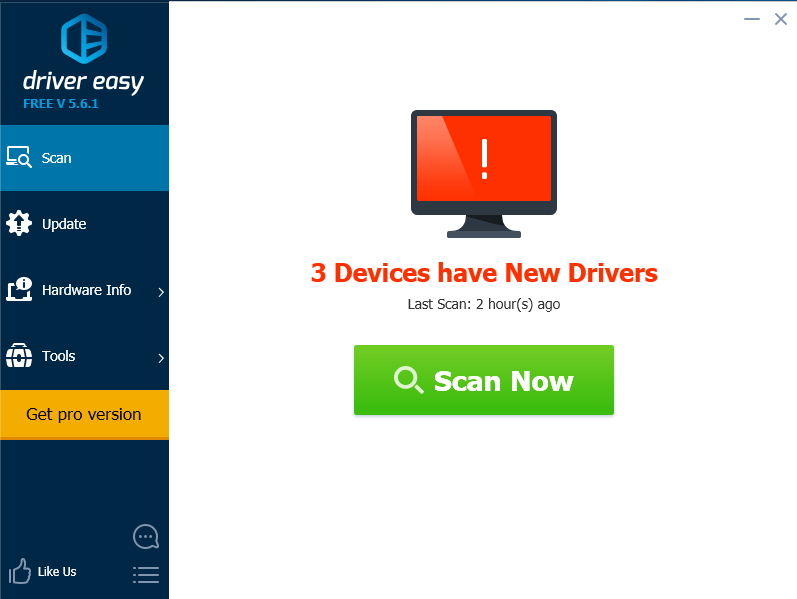
3) Napsauta Päivittää -painike merkittyjen TP Link -ohjainten vieressä ladataksesi ja asentaaksesi uusimman ohjaimen tietokoneellesi (Voit tehdä sen VAPAA versio).
Tai napsauta Päivitä kaikki ladata ja asentaa kaikki uusimmat oikeat ohjaimet, jotka puuttuvat tai ovat vanhentuneita järjestelmästäsi (tämä edellyttää Pro-versio . Sinua pyydetään päivittämään, kun napsautat Päivitä kaikki ).
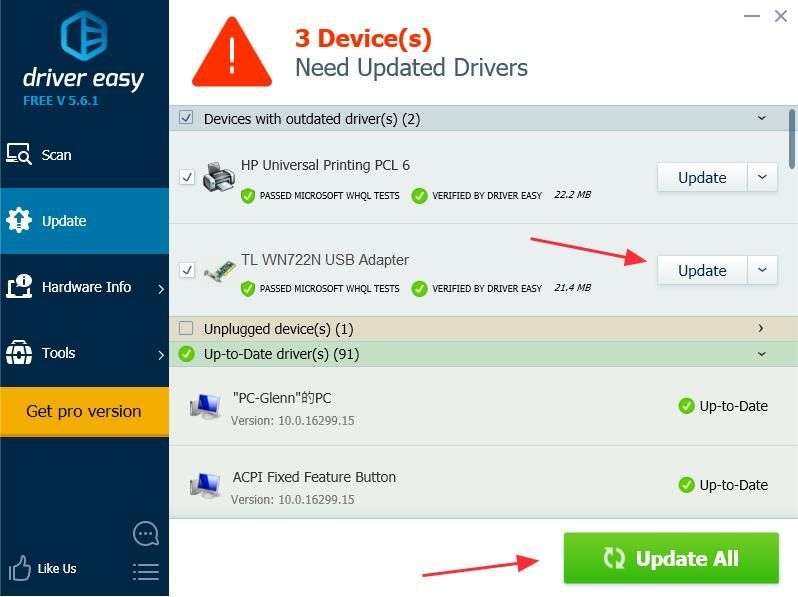 Driver Easy -ohjelman Pro-versio mukana tulee täydellinen tekninen tuki.
Driver Easy -ohjelman Pro-versio mukana tulee täydellinen tekninen tuki. Jos tarvitset apua, ota yhteyttä Driver Easy -tukitiimi klo support@drivereasy.com .
4) Käynnistä tietokone uudelleen ja tietokoneellesi tulisi olla asennettuna uusin TP Link -ohjain.
Siinä kaikki. Voit ladata ja asentaa TP Link -ohjain tietokoneeseen nopeasti ja helposti.
Jos sinulla on kysyttävää tai ideoita, jätä kommentti alla.

![[RATKAISTU] Fasmofobia jumissa 90 %:n latausnäytössä 2024](https://letmeknow.ch/img/knowledge-base/00/phasmophobia-stuck-90-loading-screen-2024.png)
![[RATKAISTU] Valorant lag tai korkea ping](https://letmeknow.ch/img/other/81/valorant-lag-ou-high-ping.jpg)
![[KORJAATTU] Discord ei avaudu](https://letmeknow.ch/img/knowledge/92/discord-won-t-open.jpg)


![[Ratkaistu] Midgardin heimot kaatuvat](https://letmeknow.ch/img/knowledge/48/tribes-midgard-crashing.jpg)